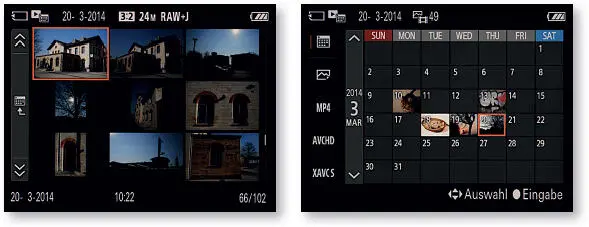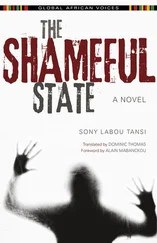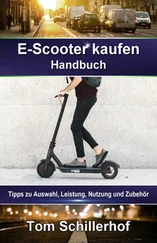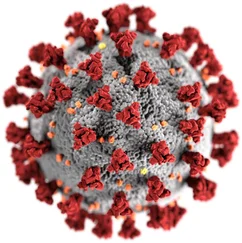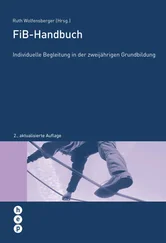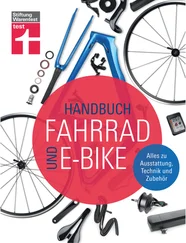37 mm | ISO 100 | 1/ 160Sek. | f 9
Gitterlinien einblenden
Auf der zweiten Registerkarte sind die Benutzereinstellungen untergebracht. Hier empfehle ich Ihnen, die Gitterlinie-Option zu aktivieren. Sie ist standardmäßig deaktiviert. Im nachfolgend in der Mitte gezeigten Untermenü finden Sie drei verschiedene Optionen, um Hilfslinien in das Monitorbild einzublenden. Die Hilfslinien sind unter anderem bei der Ausrichtung der Kamera nützlich. So können Sie etwa unschöne schiefe Horizonte vermeiden. Außerdem helfen sie bei der Bildgestaltung. So können Sie beispielsweise die Option 3x3 Raster einsetzen, um Bilder gemäß der Regel des »Goldenen Schnitts« gestalten zu können.
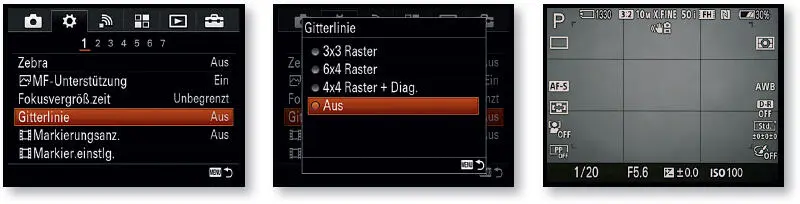
Achten Sie bei der Bildaufteilung darauf, das Motiv nicht in der Bildmitte zu platzieren. Schieben Sie es in das linke oder rechte Bilddrittel. In der Malerei – bei den großen Meistern – wurde dies Goldener Schnitt genannt. Ohne hier ins Detail zu gehen: Man geht dabei davon aus, dass durch das Dritteln des Fotos die ausgewogenste Komposition erzielt wird.
Digitalzoom deaktivieren
Teile abschneiden
Da bei der Smart-Zoom-Option nur Bildteile abgeschnitten werden, können Sie dies viel genauer nachträglich per Bildbearbeitung selbst erledigen. Daher sollten Sie nur auf diese Funktion zurückgreifen, wenn Sie sich die nachträgliche Bearbeitung ersparen wollen.
Auf der dritten Seite der Benutzereinstellungen sollte bei der Zoom-Einstellung Nur optischer Zoom aktiviert sein. Die Option – die auch Smart-Zoom genannt wird – kann allerdings nur genutzt werden, wenn Sie nicht die größte Bildgröße eingestellt haben. Standardmäßig ist diese Option vorgegeben.
Der Digitalzoom erreicht nur durch Interpolation (Hinzurechnen von Pixeln) eine größere Brennweite. Das Ergebnis sind lediglich größere Dateien – mehr Details werden damit auch nicht sichtbar. Daher ist diese Funktion nicht zu empfehlen. Außerdem gibt es diverse Situationen, bei denen der Digitalzoom nicht eingesetzt werden kann, wie zum Beispiel beim Aufnehmen eines Schwenk-Panoramas oder wenn Sie Bilder im RAW-Modus machen. Bei der Option Klarbild-Zoom entsteht eine etwas bessere Qualität beim Interpolieren.
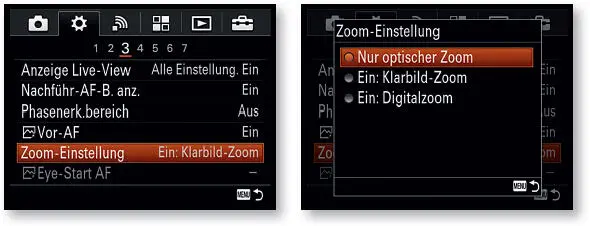
Um zoomen zu können, wird die Zoom -Funktion auf der dritten Seite der Kameraeinstellungen benötigt. In der Zoomskala, die nach dem Aufruf auf dem Monitor angezeigt wird, kennzeichnet der Strich die Begrenzung auf den Bereich, die der optische Zoom abdeckt.
Rechts über dem Balken sehen Sie den Wert, um den sich die maximale Brennweite verlängert – im nebenstehenden Beispiel ist es zweifach. Bestätigen Sie den Zoomwert abschließend mit der SET-Taste.
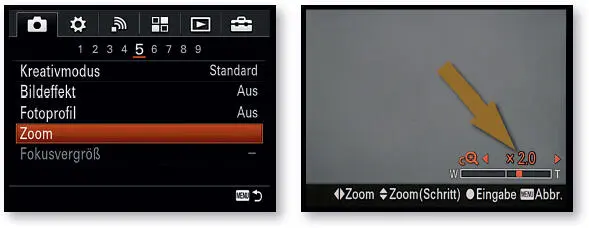
Bilder schießen

Um das Motiv automatisch scharf zu stellen, drücken Sie den Auslöser halb durch. Wenn korrekt fokussiert wurde, erscheint der Messfeldrahmen in Grün – andernfalls blinkt der Schärfeindikator in der Fußzeile ganz links grün.
Neben der Schärfemessung wird dabei auch die passende Blende-Verschlusszeit-Kombination für eine korrekte Belichtung eingestellt.
Die gewählte Verschlusszeit und Blende werden auf dem Monitor unten links angezeigt. Zum Auslösen wird der Auslöser dann ganz durchgedrückt.
Bilder betrachten
Wenn in den Benutzereinstellungen unter der Funktion Bildkontrolle nicht die Option Aus eingestellt wurde, wird nach der Aufnahme das Foto für die dort eingestellte Zeitspanne auf dem Monitor angezeigt, sodass eine Kontrolle der Bildqualität und des Bildausschnitts möglich ist.
Betrachtungswinkel
Das Monitorbild kann auch begutachtet werden, wenn Sie die Kamera ein wenig nach oben oder unten kippen.
Links unten werden das Aufnahmedatum und die -uhrzeit angezeigt, daneben die Aufnahmedaten sowie rechts außen die Gesamtbildanzahl der aufgenommenen Bilder. Am oberen Rand sind diverse weitere Aufnahmeeinstellungen zu sehen wie etwa die Bildqualität und Bildgröße.
Wenn Sie die DISP-Taste zweimal drücken, werden die Anzeigen komplett ausgeblendet, sodass Sie das Bild ohne störende Elemente betrachten können. Wollen Sie die detaillierten Aufnahmedaten zum Bild sehen, drücken Sie die DISP-Taste nur einmal. Sie sehen nachfolgend in der rechten Abbildung, dass dann im unteren Bereich die Aufnahmedaten eingeblendet werden.
Belichtung
In der Histogramm-Ansicht werden über- und unterbelichtete Bereiche gekennzeichnet. So blinken überbelichtete Bereiche schwarz und unterbelichtete weiß.
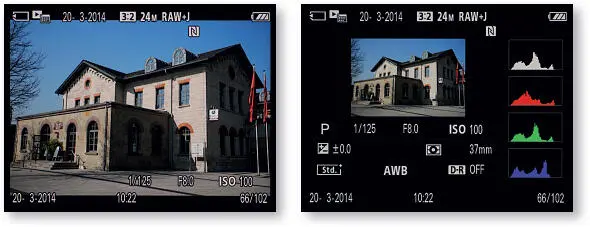
Das Histogramm
Rechts wird das Histogramm der einzelnen Farbkanäle – und ganz oben des Gesamtbildes – angezeigt. Mit dem Histogramm wird die Verteilung der Tonwerte geprüft. Es kann zur Beurteilung einer Fehlbelichtung verwendet werden. Rechts und links sollten keine größeren leeren Bereiche zu sehen sein, wenn das Foto korrekt belichtet wurde. Links werden die Häufigkeiten der dunklen Tonwerte angezeigt – rechts die der hellen. Je weiter der »Tonwertberg« nach oben reicht, umso häufiger ist der jeweilige Tonwert vertreten.
 Prüfung. Prüfen Sie nach der Aufnahme das Ergebnis, um beispielsweise mithilfe des Histogramms Fehlbelichtungen festzustellen .
Prüfung. Prüfen Sie nach der Aufnahme das Ergebnis, um beispielsweise mithilfe des Histogramms Fehlbelichtungen festzustellen .
28 mm | ISO 100 | 1/ 160Sek. | f 8

Bildindex

Um eine Übersicht über die aufgenommenen Fotos zu erhalten, können Sie sich mehrere Bilder gleichzeitig ansehen. Drücken Sie dazu die im Bild links markierte AF/MF/AEL-Taste.
So werden neun Fotos gleichzeitig angezeigt. Außerdem ist eine Kalenderansicht verfügbar, wenn Sie die Taste erneut drücken. Sie sehen die beiden Optionen in den beiden folgenden Bildern. Drücken Sie die SET-Taste, um wieder zur Anzeige eines einzelnen Bildes zu gelangen. Das aktuell markierte Bild wird mit einem orangefarbenen Rahmen hervorgehoben.
Das Scrollen in den Bildern erledigen Sie am schnellsten, indem Sie das Einstellrad drehen. Beim Drehen nach rechts wird das nächste Bild, beim Drehen nach links das vorherige Bild angezeigt. Wurden viele Bilder aufgenommen, fällt so das Navigieren besonders leicht.
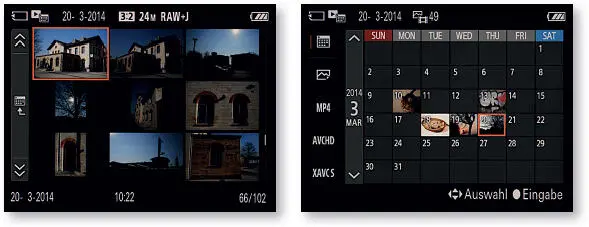
Im Bereich links finden Sie unterschiedliche Optionen, um die Darstellung zu variieren. So können Sie beispielsweise nur den Inhalt eines bestimmten Ordners oder nur Filme anzeigen. Sie wechseln in diesen Bereich, indem Sie das Einstellrad links drücken. Im folgenden rechten Bild sehen Sie die Ordnerauswahlmöglichkeit.
Читать дальше

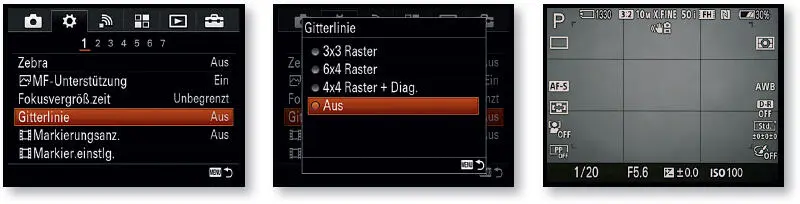
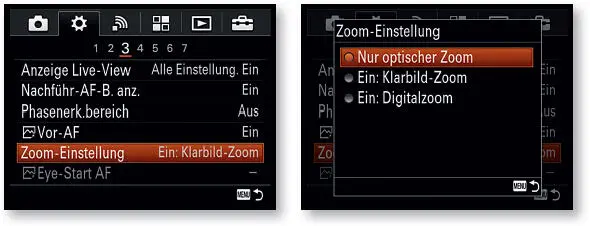
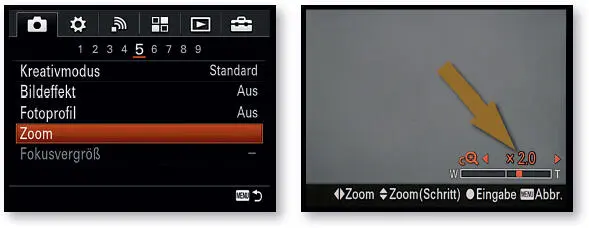

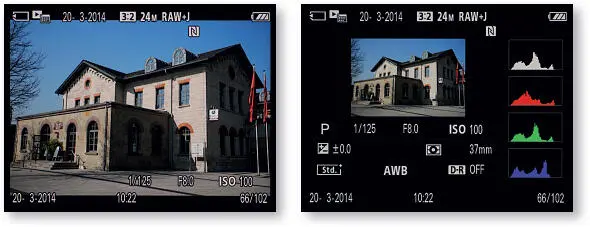
 Prüfung. Prüfen Sie nach der Aufnahme das Ergebnis, um beispielsweise mithilfe des Histogramms Fehlbelichtungen festzustellen .
Prüfung. Prüfen Sie nach der Aufnahme das Ergebnis, um beispielsweise mithilfe des Histogramms Fehlbelichtungen festzustellen .